March 30
Un buon modo per convertire manualmente creato documenti (o di quelli senza una copia elettronica) in un formato modificabile distribuibile è quello di utilizzare uno scanner. Molte delle stampanti più recenti di oggi sono "all-in-one", che significa che hanno la capacità di eseguire la scansione. I documenti acquisiti possono essere salvati in una varietà di formati, tra cui PDF, JPG e TIF, a seconda del software che avete a disposizione. Questo articolo spiega come salvare un documento acquisito.
Accendere lo scanner e caricare il documento che si desidera sottoporre a scansione. A seconda del tipo di scanner che hai, potrebbe essere necessario eseguire la scansione di una pagina alla volta sul "letto piano", oppure caricare tutte le pagine nel cassetto "alimentatore automatico di documenti". Le caratteristiche del software di scansione variano, ma la maggior parte dei programmi sono fondamentalmente gli stessi.
2 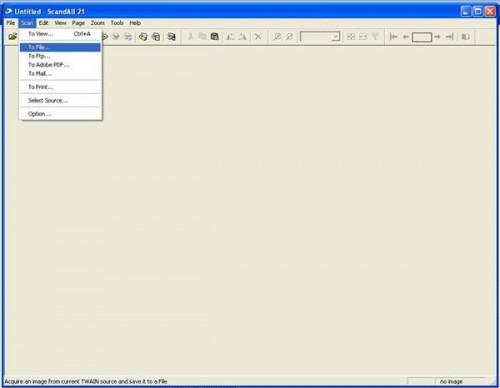
Fare clic una volta sul menu "Scan", e quindi l'opzione "to file".
3 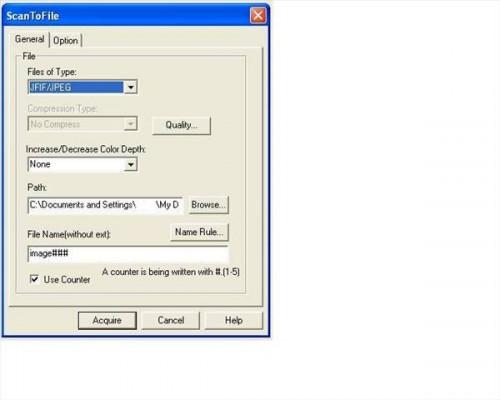
Scegliere un tipo di file per salvare il documento acquisito. Se si dispone di software di scrittura PDF, questa opzione ridurrà al minimo la dimensione del file per i documenti di testo. Controlla i link qui sotto per esempi di software di scrittura PDF. Come accennato nell'introduzione, gli altri tipi di file più comuni sono "JPG", "TIF" e "BMP" (bitmap). Tutte queste opzioni dovrebbero essere leggibili dalla maggior parte degli altri computer, in modo che il tipo di file è in realtà una scelta personale.
4 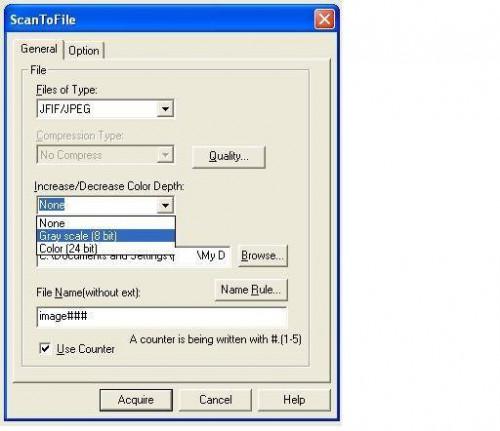
Selezionare un'opzione di colore per la scansione. Se il documento da sottoporre a scansione è in gran parte un documento di testo, quindi selezionare l'opzione per mantenere la dimensione del file al minimo "scala di grigi" (bianco nero &). Sono disponibili opzioni di colore, ma dovrebbero essere riservati per i documenti originali che devono essere riprodotti a colori. Se si esegue la scansione di un documento a colori, e non importa se la copia digitalizzata è a colori o no, allora l'opzione "scala di grigi" sarà, ancora una volta, ridurre al minimo le dimensioni del file.
5 Selezionare una cartella in cui la copia scannerizzata del documento deve essere salvato utilizzando la funzione di ricerca. Poiché tutti i software di scansione non viene avviato automaticamente il documento digitalizzato, selezionare una cartella comune che è facile da ricordare.
6 Fare clic una volta sul pulsante "Acquisisci", che lancerà un'altra finestra.
Effettuare le eventuali rettifiche aggiuntive alle proprietà di scansione. A seconda del tipo di software di scansione si dispone, le funzionalità variano. Si dovrebbe prendere in considerazione in primo luogo la risoluzione del documento. Maggiore è la risoluzione, più croccante la copia scannerizzata del documento sarà; la dimensione del file, tuttavia, sarà anche più grande.
8 Fare clic una volta sul pulsante "Scan" per avviare la scansione vera e propria. 9 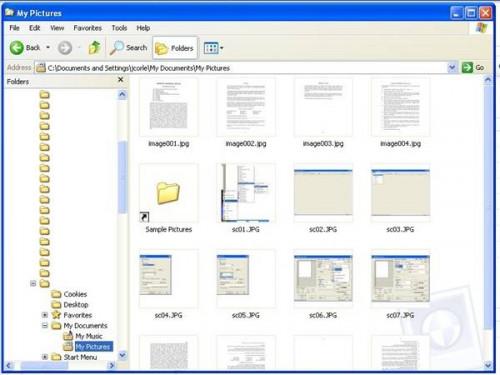
Fare clic una volta sul pulsante di Windows "Start" e selezionare "Esplora". Trovare la cartella in cui è stato salvato il documento acquisito per lanciare e rivedere.
